Экономия времени при помощи контекстных меню
Для того чтобы выбрать команду из контекстного меню, щелкните правой кнопкой мыши по миниатюре, имени или какой-либо характеристике, расположенной на палитре Layers/Channels/Paths (рис. 1.69).
Либо выберите инструмент, затем, наведя курсор на изображение, щелкните правой кнопкой мыши, чтобы выбрать команды или опции данного инструмента (рис. 1.70, 1.71).
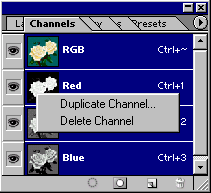
Рис. 1.69. Контекстное меню
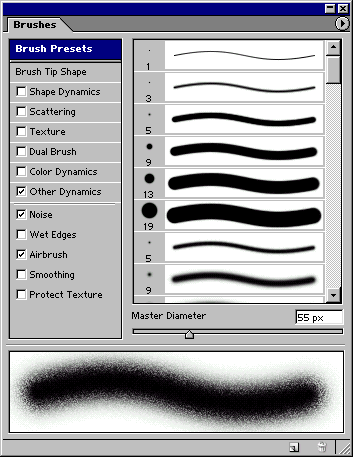
Рис. 1.70. Выбор кисти
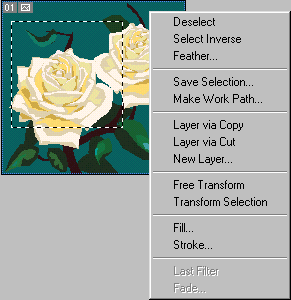
Рис. 1.71. Выбор команды для инструмента выделения
Каналы изображения в Фотошопе
Каждое изображение в Фотошопе состоит из одного и более полупрозрачных рисунков определенного цвета, называемых каналами. Например, изображение в режиме RGB составлено из красного, зеленого и синего каналов. Для получения наглядного представления о них откройте цветное изображение, а затем на палитре Channels щелкните по одному из элементов Red, Green, Blue, чтобы отображался только этот канал. Затем, щелкнув по элементу RGB (комбинация клавиш Ctrl+~), восстановите полное представление изображения. Если каналы не отображаются в цвете, в окне Edit > Preferences > Display&Cursors установите флажок Color Channels in Color (Каналы в цвете).
Иногда корректировка цвета касается только отдельного канала, но обычно изменения проводятся и отображаются в многоканальном, композитном изображении (самый верхний элемент на палитре Channels) и влияют на все каналы изображения одновременно. Специальные полутоновые каналы, используемые для сохранения выделенной области в качестве маски, называются альфа-каналами, и их можно добавить к изображению (рис. 2.6а). Также можно добавить канал плашечного цвета (рис. 2.66). Редактировать допускается только выделенные в данный момент каналы.
|
|
|
Чем больше каналов содержит изображение, тем больше памяти компьютера оно занимает. Размер изображения в режиме RGB с тремя каналами (красный, зеленый и синий) будет в три раза больше, нежели то же изображение в полутоновом режиме с одним каналом. Это же изображение в режиме CMYK будет содержать четыре канала и займет еще больше дискового пространства.
Если вы создаете в Фотошопе изображение для Web-сайта, воспользуйтесь цветовой моделью RGB. Помните, что RGB-цвета или цвета из любой другой модели в данном случае могут не соответствовать цветовой палитре Web-браузера (см. главу 23, раздел «Согласование цветов в Фотошопе и других приложениях»). Для получения более качественных результатов загрузите одну из палитр Web или Visibone в палитру Swatches и воспользуйтесь опциями Web Color Sliders (Ползунки Web-цветов) и Make Ramp Web Safe (Сделать цвета подходящими для Web) из меню палитры Color.
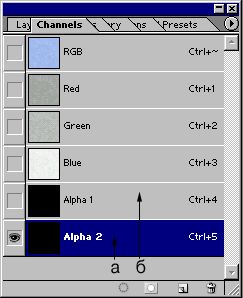
Рис. 2.6. Каналы изображения в Фотошопе
Дата добавления: 2019-09-13; просмотров: 156; Мы поможем в написании вашей работы! |

Мы поможем в написании ваших работ!
